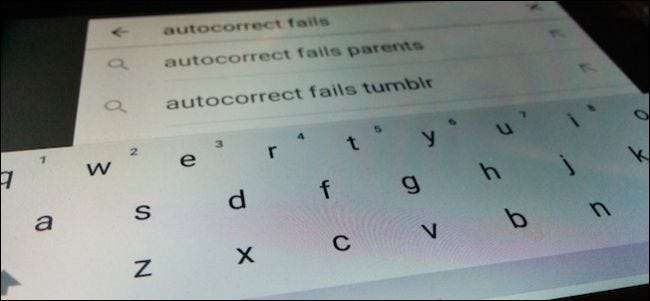
Automaattinen korjaus voi olla siunaus, kunnes se ei ole. Kun sinulla on surullisen automaattisen korjauksen epäonnistuminen , olet todennäköisesti varovainen, joten se ei toistu (vaikka se todennäköisesti tapahtuukin). Näin voit hallita ja jopa parantaa automaattista korjausta Androidissa.
Me haluamme keskity yksinomaan Google-näppäimistöön koska se on yleensä oletusarvo monilla Android-laitteilla. Olemme aiemmin käsitelleet Google-näppäimistöä, miten sen äänet ja värähtelyt voidaan sammuttaa ja nyt haluamme kiinnittää huomiomme tekstinsyötön parantamiseen, joten se on tehokkaampaa ja hyödyllisempää.
Voit tietysti käyttää muita näppäimistöjä kuten SwiftKey tai Swype , mutta Google-näppäimistö on melko hyvä ja mikä parasta, se on ilmainen. Tässä artikkelissa käytämme kuvakaappauksia, jotka on otettu Android 5 Lollipopilla, mutta koska Google-näppäimistö on versio-agnostinen riippumatta siitä, käytätkö 5.x- tai 4.x-versiota, kaiken pitäisi toimia samalla tavalla.
Kuten teet usein tämän tyyppisissä toimenpiteissä, sinun kannattaa avata Asetukset ja napauttaa sitten Kieli ja syöttö.
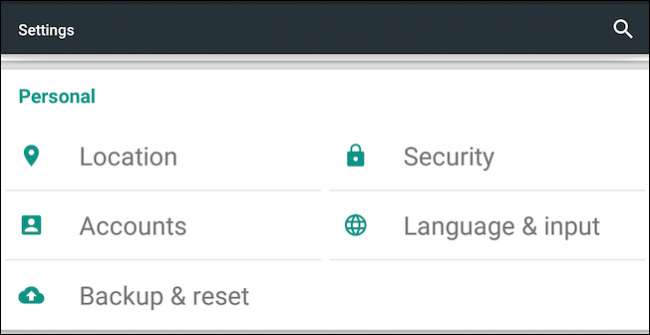
Napauta etenevässä näytössä Google-näppäimistö.
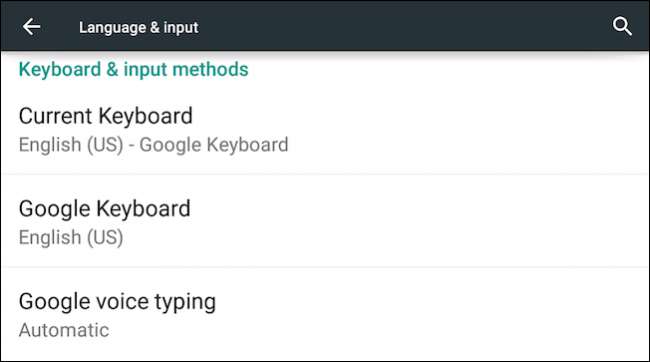
Napauta sitten "Tekstinkorjaus".
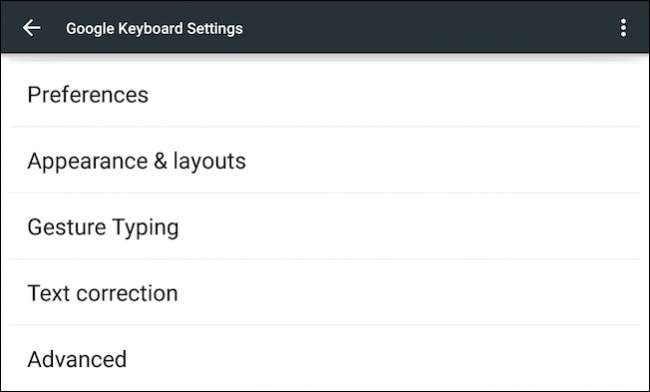
Lopuksi tekstinkorjausnäytössä voimme tarkastella käytettävissä olevia vaihtoehtoja. Käymme pian läpi kaksi ensimmäistä, "henkilökohtainen sanakirja" ja "lisä sanakirjat". Keskitymme toistaiseksi muihin kohteisiin.
Mahdollisuus estää loukkaavia sanoja kiinnostaa erityisesti aikuisia aikuisia, jotka haluavat pystyä käyttämään kirosanoja tekstivaihdossaan. Oletusarvoisesti tämä vaihtoehto on käytössä. Jos poistat sen käytöstä, koet todennäköisesti vähemmän ärsytyksiä, kun siirryt " värikkäitä metaforoja .”
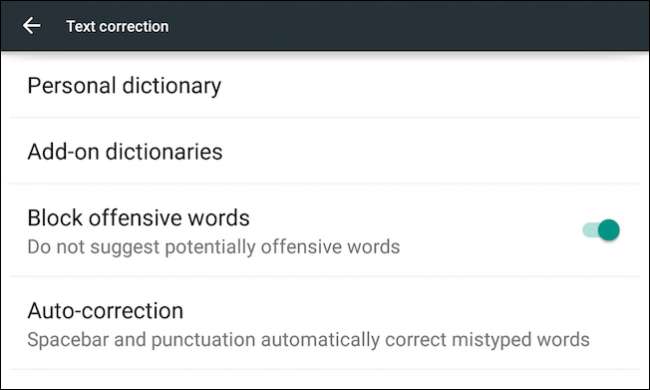
Tämän näytön neljäs vaihtoehto on sanakirjan käyttämän automaattisen korjauksen asteen määrittäminen. Voit valita vaatimattomasta, aggressiivisesta tai erittäin aggressiivisesta tai voit sammuttaa sen kokonaan. Modest on oletusarvoisesti käytössä, ja kokemuksemme mukaan se riittää.
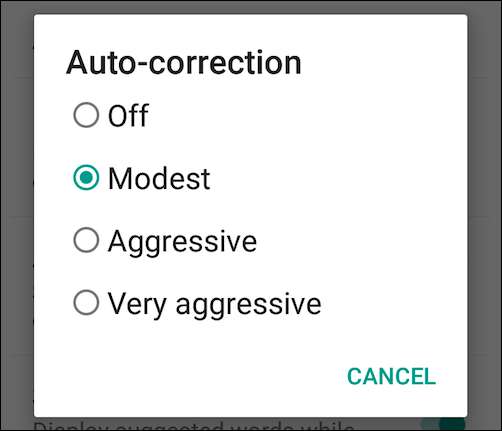
Näytä korjausehdotus -vaihtoehdon avulla voit valita, toimittaako Google-näppäimistö ehdotuksia kirjoittaessasi.
Henkilökohtaisten ehdotusten on tarkoitus oppia kirjoittamisesta ja sanankäytöstä ja parantaa, joten se tarjoaa luotettavampia korjausehdotuksia. Tämä voidaan myös kytkeä päälle tai pois päältä.
Ehdota yhteyshenkilöiden nimiä -vaihtoehdon avulla Google-näppäimistö voi kysellä yhteyshenkilöiltäsi ehdotuksia, joten jos kirjoitat kaverin nimen ensimmäiset kirjaimet, sen pitäisi ehdottaa automaattisesti kyseistä yhteystietoa ja sen kaltaisia yhteystietoja.
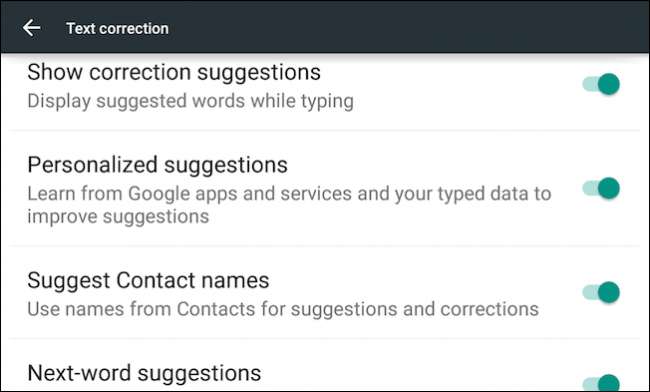
Lopuksi on olemassa "seuraavan sanan ehdotuksia", joka muistuttaa ennakoivaa kirjoittamista. Pohjimmiltaan, jos kirjoitat tekstiä tai viestiä, Google-näppäimistö tekee parhaansa selvittääkseen, mitä yrität sanoa, ja tehdä ehdotuksia. Kaikista näistä vaihtoehdoista tämä näyttää olevan vähiten hyödyllinen, mutta jos toistat tiettyjä lauseita usein, se saattaa olla arvokkaampi.
Kaikki nämä vaihtoehdot ovat melko itsestään selviä ja suurin osa niistä voidaan jättää päälle (lukuun ottamatta mielestämme loukkaavia sanoja), jotta voit parantaa yleistä kokemustasi kirjoittamalla Android-laitteellesi. Automaattisen korjauksen poistaminen käytöstä voi myös helpottaa elämääsi, jos huomaat, että se häiritsee sinua jatkuvasti.
Siirrytään nyt eteenpäin ja puhutaan siitä, mitä voit tehdä sanakirjoilla, erityisesti henkilökohtaisella sanakirjalla, joka voi todella täydentää ja parantaa Google-näppäimistökokemustasi.
Sanakirjat
Google-näppäimistössä on kaksi sanakirjavaihtoehtoa. Voit asentaa lisäsanastoja, jotka lisäävät näppäimistön kokonaisleveyttä. Esimerkiksi, jos haluat käyttää englanninkielistä kirjoitusasua, voit asentaa englannin (UK) sanakirjan tai ranskan tai italian tai minkä tahansa määrän kieliä ja jopa englanninkielisiä emoji-sanoja.
Lisää sanakirja napsauttamalla haluamaasi sanaa ja napauttamalla "asenna", niin se lisätään puhelimeesi tai tablet-laitteeseesi.
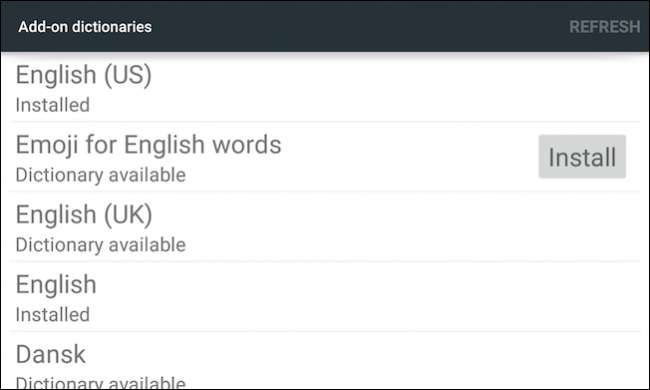
Paljon suurempaa käyttöä on kuitenkin henkilökohtainen sanakirja, jonka avulla voit periaatteessa lisätä haluamasi sanat puhelimen tai tabletin sanakirjaan. Tämä on paljon hyödyllisempää kuin yksinkertaisesti lisätä puutarhavalikoidesi kirosanoja. Jos käytät usein slangia, puhekieliä tai idiomeja, kaiken lisääminen omaan sanakirjaasi vain helpottaa asioita.
Sanoja voidaan lisätä sanakirjaan useilla tavoilla. Ensinnäkin kirjoittaessasi tapahtuu sanaa, jota Google-näppäimistö ei tunnista, se yrittää korjata sen automaattisesti (jos automaattinen korjaus on käytössä). Voit sitten palata takaisin ja palata alkuperäiseen [mis]-kirjoitusasuun ja lisätä sen napauttamalla.
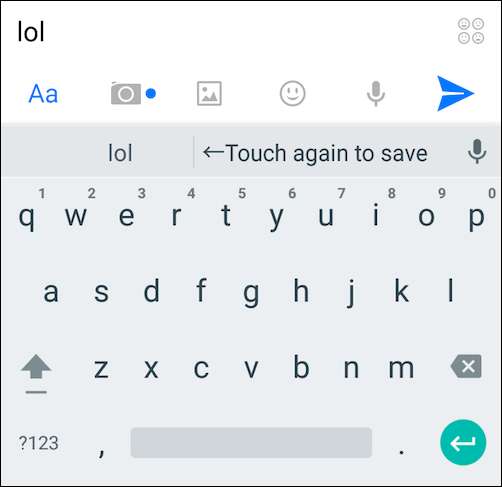
Jos sanan alla on punainen viiva, se tarkoittaa, että sanakirjan mielestä se on kirjoitettu väärin (se voi hyvinkin olla). Jos napautat sanaa, kun se on alleviivattu näin, valikko tulee esiin korvausehdotuksilla tai voit napauttaa "lisää sanakirjaan".
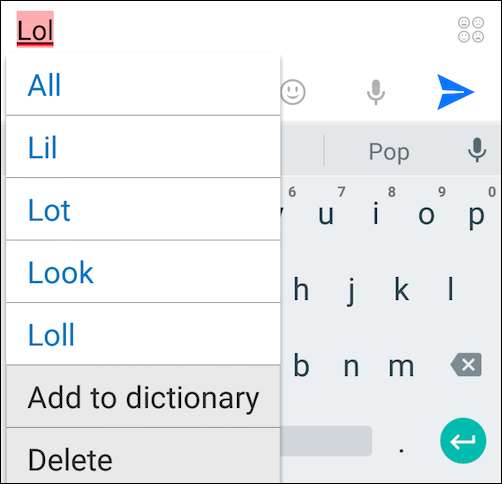
Tai jos haluat lisätä, poistaa tai muokata sanoja itse sanakirjassa, napauta asetuksissa ”henkilökohtainen sanakirja” ja sitten seuraavalla näytöllä varsinaista sanastoa, jota haluat parantaa (tässä meidän on ”englanti (Yhdysvallat ) ”).
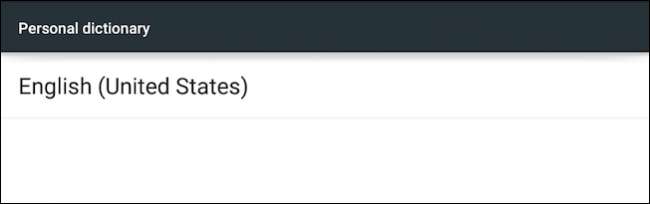
Huomaa, että voit etsiä tiettyä sanaa tai sanoja, jos henkilökohtainen sanakirjasi on erityisen laaja. Voit myös napauttaa mitä tahansa sanaa muokata tai poistaa sen.
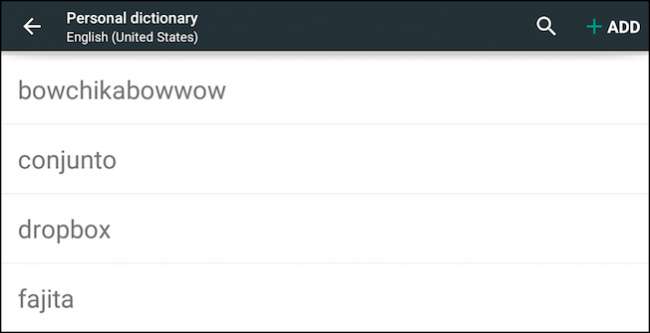
Napautamme "Lisää" nähdäksesi, miltä tämä näyttää. Voit kirjoittaa mukautetun sanasi ja lisätä pikakuvakkeen, tai jos muutat mieltäsi, poista se. Tallenna-painiketta ei ole, joten kun olet lisännyt sanasi, palaa yksinkertaisesti ulos Lisää-näytöstä ja sana on nyt henkilökohtaisessa sanakirjassa.
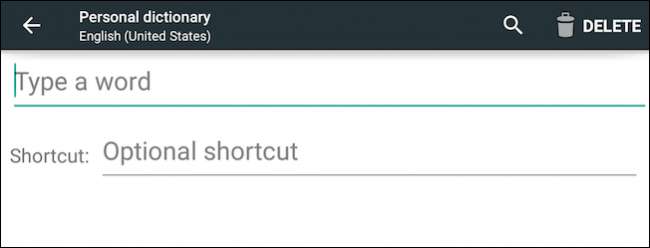
Henkilökohtaiset sanakirjat ovat luultavasti tehokkain tapa välttää automaattisen korjauksen epäonnistuminen, mutta se vie aikaa sen opettamiseen, miten kommunikoit. Tämä pätee erityisesti, jos käytät Google-näppäimistön pyyhkäisyominaisuuksia eikä vain kirjoita jokaista sanaa.
Nyt kun olet tietoinen Google-näppäimistön piilotetuista voimista, voit sukeltaa sisään ja alkaa hakata sitä mielesi mukaan. Automaattisen korjauksen ei tarvitse olla niin osuma ja unohda kokemus, varsinkin jos haluat ilmaista itseäsi tietyssä maankielessä.
Kuule kaikki, syrjään, kuulkaamme sinusta nyt. Tiesitkö, että voit lisätä sanoja ja luoda mukautettuja sanakirjamerkintöjä? Löydätkö itsesi usein automaattisen korjauksen uhriksi? Keskustelufoorumimme on avoin ja odottaa palautettasi.







